为u盘加密或者制作一个加密u盘,通常我们都需要借助第三方软件来实现,而且常见的软件都是进行整个u盘加密,那么有什么方法能够单独对u盘文件加密呢?下面就跟着小编一起来使用简单的方法来单独为u盘文件加密。
u盘文件系统类型格式若为NTFS,可以忽略1、2两步操作:
1、先把需要进行文件加密的u盘插入电脑,把u盘中的文件先备份好,然后格式化u盘,具体操作把鼠标移至u盘图标上,单击鼠标右键,在弹出的选项列表中单击选择“格式化”选项,如下图所示:

2、在弹出的格式化窗口中,把文件系统类型设置为NTFS,勾选快速格式化(默认勾选),再点击“开始”按钮,如下图所示:
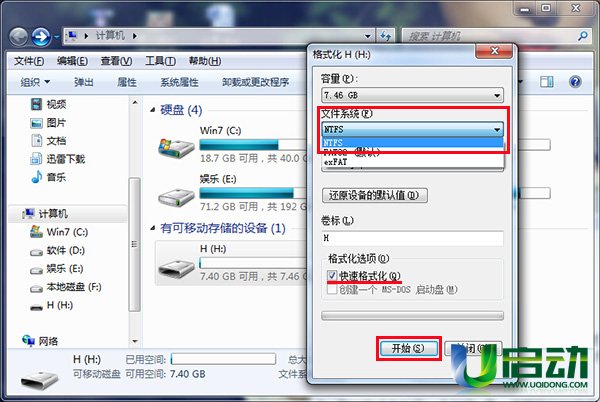
3、完成u盘格式化后,再把文件拷贝u盘中,接着鼠标右键点击文件,在弹出的选项列表中点击“属性”项,如下图所示:
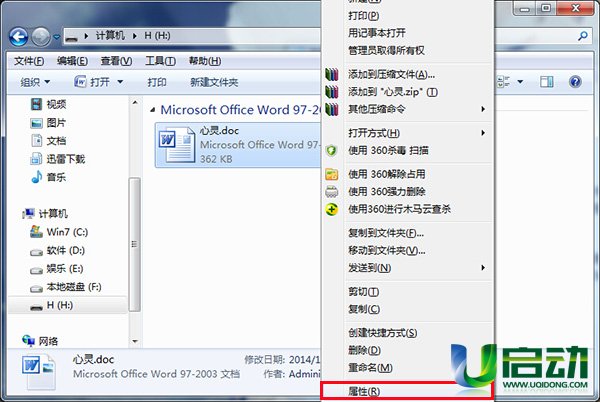
4、在弹出的属性窗口中选择“常规”选项卡,点击“高级”按钮,如下图所示:
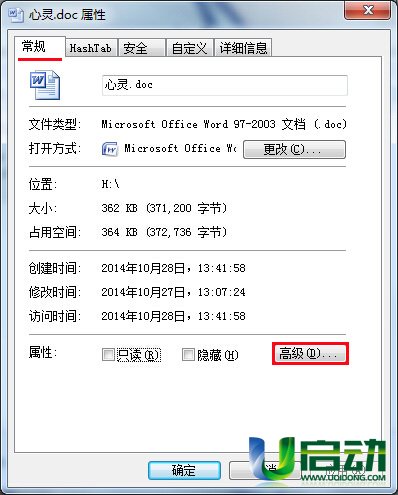
5、接着在高级属性窗口中勾选“加密内容以便保护数据”属性,点击“确定”按钮,如下图所示:

6、随即返回到到第四步的窗口,再点击图中下方的确定按钮,此时该文件就会变更为绿色,说明此文件加密保护,如下图所示:
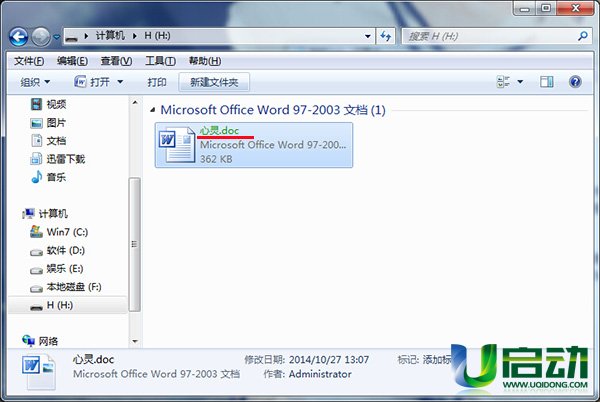
使用这种方法来对文件加密需要注意一点,在进行设置u盘加密的电脑中,文件加密是无效的。而在其它电脑中使用该u盘时,只要文件名为绿色,都表示此文件加密保护。希望今天所分享简单加密u盘文件的方法对大家能够有所帮助。

